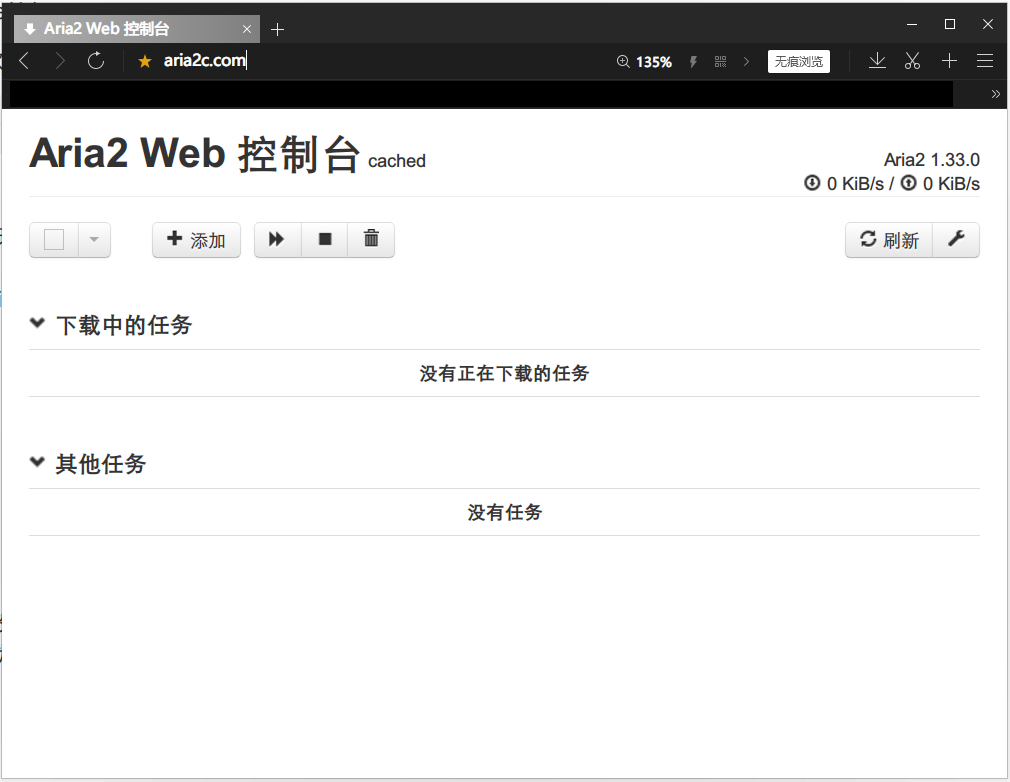如今基本都是磁力、BT下载的天下,搭建开源软件是当下比较好的选择,这里就需要Aria2这款下载神器了。Aria2比较全能,HTTP下载和BT下载都有,性能也相当不错,速度不比迅雷慢,但是它没有自带UI,需要自备,并且配置麻烦,上手较难。这里介绍下windows上安装配置Aria2的详细方法。
安装Aria2
到Github下载Aria2最新版,目前是1.35.0
下载地址:
官方下载:https://github.com/aria2/aria2/releases
下载位置及文件可根据个人电脑选择,我的电脑是64位:

下载后,解压到桌面。然后将打包好的配置及运行文件一起放进文件夹即可。
解压后如图:
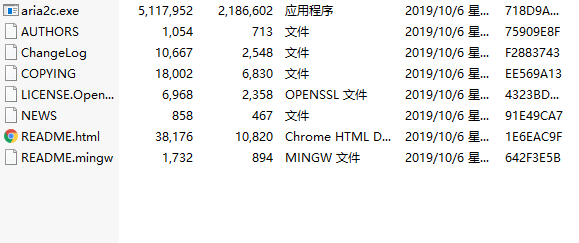
在当前目录新建四个文件:
解压后,在当前目录下新建四个文件:
Aria2.log (日志,空文件就行)
aria2.session (下载历史,空文件就行)
aria2.conf (配置文件)
HideRun.vbs (隐藏cmd窗口运行用到的,此文件用于启动)
Aria2 的配置
1. 打开 aria2.conf ,复制以下内容到该文件:
1 ## '#'开头为注释内容, 选项都有相应的注释说明, 根据需要修改 ##
2 ## 被注释的选项填写的是默认值, 建议在需要修改时再取消注释 ##
3
4 ## 文件保存相关 ##
5
6 # 文件的保存路径(可使用绝对路径或相对路径), 默认: 当前启动位置
7 dir=E:Downloads
8 # 日志文件
9 log=E:APPAria2aria2.log
10
11
12 # 启用磁盘缓存, 0为禁用缓存, 需1.16以上版本, 默认:16M
13 disk-cache=16M
14 # 文件预分配方式, 能有效降低磁盘碎片, 默认:prealloc
15 # 预分配所需时间: none < falloc ? trunc < prealloc
16 # falloc和trunc则需要文件系统和内核支持
17 # NTFS建议使用falloc, EXT3/4建议trunc, MAC 下需要注释此项
18 #file-allocation=none
19 # 断点续传
20 continue=true
21
22 ## 下载连接相关 ##
23
24 # 最大同时下载任务数, 运行时可修改, 默认:5
25 #max-concurrent-downloads=5
26 # 同一服务器连接数, 添加时可指定, 默认:1,最大为16
27 max-connection-per-server=6
28 # 最小文件分片大小, 添加时可指定, 取值范围1M -1024M, 默认:20M
29 # 假定size=10M, 文件为20MiB 则使用两个来源下载; 文件为15MiB 则使用一个来源下载
30 min-split-size=10M
31 # 单个任务最大线程数, 添加时可指定, 默认:5
32 #split=5
33 # 整体下载速度限制, 运行时可修改, 默认:0
34 #max-overall-download-limit=0
35 # 单个任务下载速度限制, 默认:0
36 #max-download-limit=0
37 # 整体上传速度限制, 运行时可修改, 默认:0
38 #max-overall-upload-limit=0
39 # 单个任务上传速度限制, 默认:0
40 #max-upload-limit=0
41 # 禁用IPv6, 默认:false
42 #disable-ipv6=true
43 # 连接超时时间, 默认:60
44 #timeout=60
45 # 最大重试次数, 设置为0表示不限制重试次数, 默认:5
46 #max-tries=5
47 # 设置重试等待的秒数, 默认:0
48 #retry-wait=0
49
50 ## 进度保存相关 ##
51
52 # 从会话文件中读取下载任务
53 input-file=E:APPAria2aria2.session
54 # 在Aria2退出时保存`错误/未完成`的下载任务到会话文件
55 save-session=E:APPAria2aria2.session
56 # 定时保存会话, 0为退出时才保存, 需1.16.1以上版本, 默认:0
57 #save-session-interval=60
58
59 ## RPC相关设置 ##
60
61 # 启用RPC, 默认:false
62 enable-rpc=true
63 # 允许所有来源, 默认:false
64 rpc-allow-origin-all=true
65 # 允许非外部访问, 默认:false
66 rpc-listen-all=true
67 # 事件轮询方式, 取值:[epoll, kqueue, port, poll, select], 不同系统默认值不同
68 #event-poll=select
69 # RPC监听端口, 端口被占用时可以修改, 默认:6800
70 rpc-listen-port=6800
71 # 设置的RPC授权令牌, v1.18.4新增功能, 取代 --rpc-user 和 --rpc-passwd 选项
72 #rpc-secret=<TOKEN>
73 # 设置的RPC访问用户名, 此选项新版已废弃, 建议改用 --rpc-secret 选项
74 #rpc-user=<USER>
75 # 设置的RPC访问密码, 此选项新版已废弃, 建议改用 --rpc-secret 选项
76 #rpc-passwd=<PASSWD>
77 # 是否启用 RPC 服务的 SSL/TLS 加密,
78 # 启用加密后 RPC 服务需要使用 https 或者 wss 协议连接
79 #rpc-secure=true
80 # 在 RPC 服务中启用 SSL/TLS 加密时的证书文件,
81 # 使用 PEM 格式时,您必须通过 --rpc-private-key 指定私钥
82 #rpc-certificate=/path/to/certificate.pem
83 # 在 RPC 服务中启用 SSL/TLS 加密时的私钥文件
84 #rpc-private-key=/path/to/certificate.key
85
86 ## BT/PT下载相关 ##
87
88 # 当下载的是一个种子(以.torrent结尾)时, 自动开始BT任务, 默认:true
89 #follow-torrent=true
90 # BT监听端口, 当端口被屏蔽时使用, 默认:6881-6999
91 listen-port=51413
92 # 单个种子最大连接数, 默认:55
93 #bt-max-peers=55
94 # 打开DHT功能, PT需要禁用, 默认:true
95 enable-dht=true
96 # 打开IPv6 DHT功能, PT需要禁用
97 #enable-dht6=false
98 # DHT网络监听端口, 默认:6881-6999
99 #dht-listen-port=6881-6999
100 # 本地节点查找, PT需要禁用, 默认:false
101 bt-enable-lpd=true
102 # 种子交换, PT需要禁用, 默认:true
103 enable-peer-exchange=true
104 # 每个种子限速, 对少种的PT很有用, 默认:50K
105 #bt-request-peer-speed-limit=50K
106 # 客户端伪装, PT需要
107 peer-id-prefix=-TR2770-
108 user-agent=Transmission/2.77
109 # 当种子的分享率达到这个数时, 自动停止做种, 0为一直做种, 默认:1.0
110 seed-ratio=0
111 # 强制保存会话, 即使任务已经完成, 默认:false
112 # 较新的版本开启后会在任务完成后依然保留.aria2文件
113 #force-save=false
114 # BT校验相关, 默认:true
115 #bt-hash-check-seed=true
116 # 继续之前的BT任务时, 无需再次校验, 默认:false
117 bt-seed-unverified=true
118 # 保存磁力链接元数据为种子文件(.torrent文件), 默认:false
119 bt-save-metadata=true
120
121
122
123 # bt-tracker 更新,解决Aria2 BT下载速度慢没速度的问题
124 bt-tracker=udp://tracker.coppersurfer.tk:6969/announce,udp://tracker.leechers-paradise.org:6969/announce,udp://tracker.opentrackr.org:1337/announce,udp://p4p.arenabg.com:1337/announce,udp://9.rarbg.to:2710/announce,udp://9.rarbg.me:2710/announce,udp://tracker.openbittorrent.com:80/announce,udp://exodus.desync.com:6969/announce,udp://tracker.tiny-vps.com:6969/announce,udp://retracker.lanta-net.ru:2710/announce,udp://open.stealth.si:80/announce,udp://tracker.moeking.me:6969/announce,udp://denis.stalker.upeer.me:6969/announce,udp://tracker.torrent.eu.org:451/announce,udp://tracker.cyberia.is:6969/announce,udp://open.demonii.si:1337/announce,udp://ipv4.tracker.harry.lu:80/announce,udp://explodie.org:6969/announce,udp://xxxtor.com:2710/announce,udp://valakas.rollo.dnsabr.com:2710/announce
注意这四项根据个人路径来修改,其他选择可酌情修改修改以下选项:
dir=E:Downloads log=E:APPAria2aria2.log
input-file=E:APPAria2aria2.session save-session=E:APPAria2aria2.session
编辑HideRun.vbs,并复制以下内容,注意修改E:AppAria2为你的aria2安装路径:
CreateObject("WScript.Shell").Run "E:AppAria2aria2c.exe --conf-path=aria2.conf",0要启动aria2,一定要点击这个文件,不要点击aria2c.exe,直接点击HideRun.vbs启动即可。如果要开机启动,创建一个HideRun.vbs的快捷方式,
放在”C:ProgramDataMicrosoftWindowsStart MenuProgramsStartUp“中即可。有些人报Aria2 RPC 服务器错误就是这个原因。
开始下载
Aira2相当轻量化,没有软件界面。怎样添加下载任务呢?十分简单,打开浏览器,输入网址aria2c.com就可以打开操作界面了。可以把这个网址放到书签中,方便使用。
点击HideRun.vbs启动
可以添加http、https、磁链、BT种子(Aira2不支持ed2k链接)开始下载。成功安装后不会有报错提示,右上角可以看到Aira2的版本号。
待续。。。。